Screenium 3提供了卓越的性能,甚至可以实现具有高端图形的游戏和应用程序的流畅记录。直观地捕获未压缩的视频内容或仅具有低压缩率的视频内容,以保持最佳的录制质量和速度。使用Screenium录制的截屏视频很快就会变得非常大。那么怎样处理Screenium 3录制的大型屏幕录像文件呢?请看本文内容!
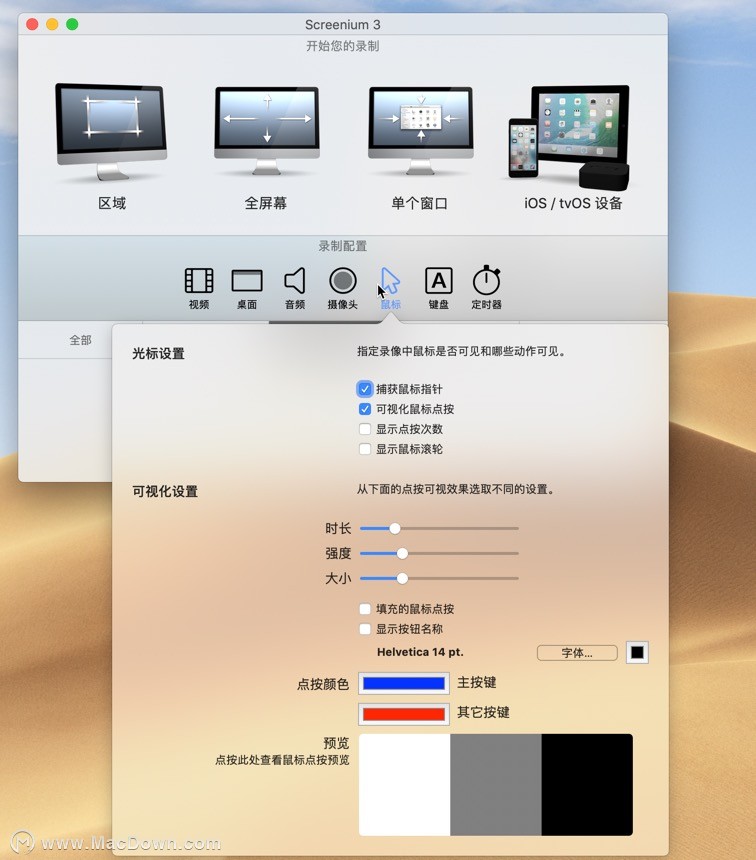
将录制内容存储在外部设备上
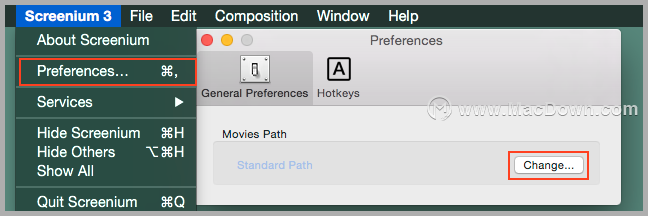 当您计划录制长时间的截屏视频时,请确保有足够的可用存储空间。如果您只使用小型硬盘驱动器,我们建议您将视频库的标准路径更改为更大的外部驱动器。
当您计划录制长时间的截屏视频时,请确保有足够的可用存储空间。如果您只使用小型硬盘驱动器,我们建议您将视频库的标准路径更改为更大的外部驱动器。
您可以通过“常规首选项”选项卡下的“更改...”按钮更改“首选项”中的存储位置。
如果您这样做,请记住捕获的视频数据以特定的速度和速率发送到硬盘驱动器。写入数据的速率取决于捕获的内容。(屏幕内容多久更改一次,屏幕上移动了多少元素)游戏通常需要更多空间,因此数据速率高于教程。如果您使用的是外置硬盘,请确保通过USB 3.0或FireWire进行连接。USB 2.0可能太慢而无法跟上数据吞吐量,这会减慢甚至阻止录制。
降低录制质量
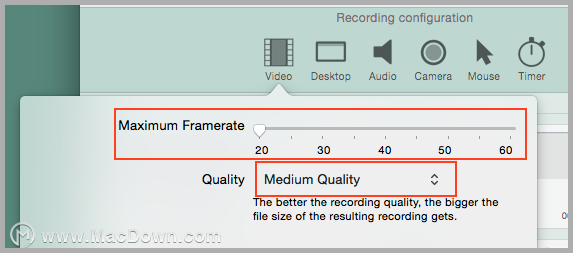
一些在屏幕上具有许多快速移动动画和效果的游戏可能无法以最大帧速率记录到外部设备,因为与外部驱动器的连接无法跟上数据速率。如果您正在录制此类游戏,您可以尝试降低最大帧速率和质量,也可以将其保存到内部硬盘。如果要将游戏玩法捕获到内部硬盘驱动器,则在将其导出为其他格式后,您很可能希望删除捕获的视频。
本站提供Screenium 3 for Mac软件下载,欢迎有需要的朋友点击本文章上面的相关软件下载使用!祝您使用愉快!

